linux搭建GitLab
1. 安装VMware和CentOS
本教程采用CentOS6.6
配置静态IP参考: https://www.cnblogs.com/linyufeng/p/8515337.html
2. 安装必备Linux插件
(安装过可以不用安装)
yum install -y vim wget
3. 准备安装GitLab
yum install -y postfix sshd policycoreutils-python
postfix邮件通知sshdssh服务(一般系统已经有了,可以不装)policycoreutils-pythonGitLab必备依赖
设置postfix开机自启: chkconfig --add postfix
4. 开始安装GitLab
官网下载地址: https://packages.gitlab.com/app/gitlab/gitlab-ce/search?q=10.0.2
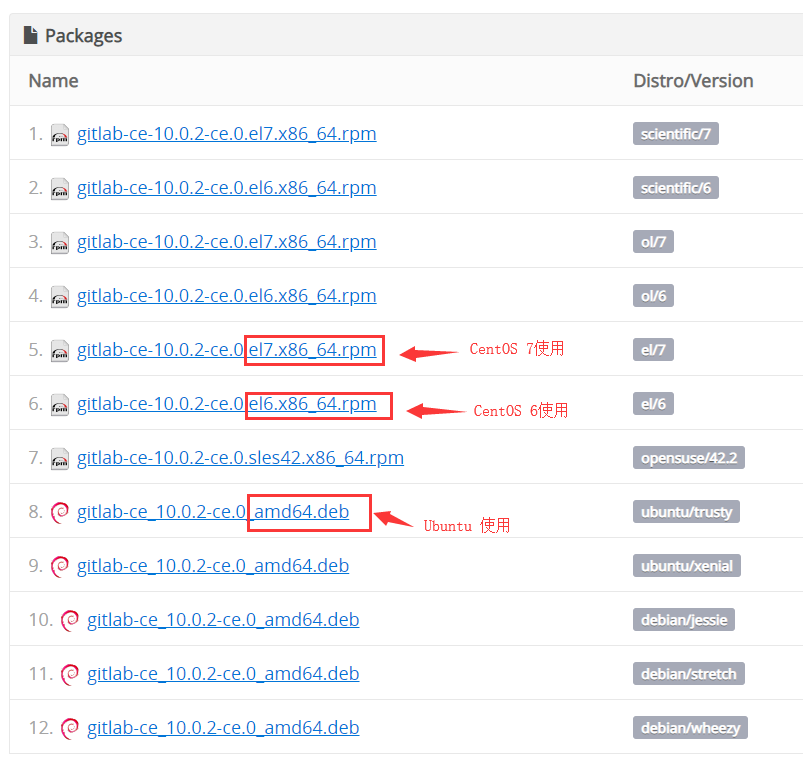
以CentOS 6 为例: https://packages.gitlab.com/gitlab/gitlab-ce/packages/el/6/gitlab-ce-10.0.2-ce.0.el6.x86_64.rpm
安装方式2种: 使用yum 和 rpm包,本文介绍yum方式
增加镜像地址,并安装
curl -s https://packages.gitlab.com/install/repositories/gitlab/gitlab-ce/script.rpm.sh | sudo bash
yum install -y gitlab-ce-10.0.2-ce.0.el6.x86_64
5. 配置GitLab
主要配置两个地方: 访问GitLab的IP地址和发送邮件的账号配置
vim /etc/gitlab/gitlab.rb
external_url 'http://192.168.183.200' # 你自己的IP
### Email Settings
gitlab_rails['gitlab_email_enabled'] = true
gitlab_rails['gitlab_email_from'] = '你的邮箱'
gitlab_rails['gitlab_email_display_name'] = '邮件名字'
### GitLab email server settings
### 这里邮件服务器使用的是QQ企业邮箱,163自行修改
gitlab_rails['smtp_enable'] = true
gitlab_rails['smtp_address'] = "smtp.exmail.qq.com"
gitlab_rails['smtp_port'] = 465
gitlab_rails['smtp_user_name'] = "你的邮箱"
gitlab_rails['smtp_password'] = "邮箱密码"
gitlab_rails['smtp_authentication'] = "login"
gitlab_rails['smtp_enable_starttls_auto'] = true
gitlab_rails['smtp_tls'] = true
ESC保存并退出 :wq
6. 启动GitLab
修改端口 修改/etc/gitlab/gitlab.rb中的端口号,external_url 'http://127.0.0.1:82'
刷新配置: gitlab-ctl reconfigure
重启服务: gitlab-ctl restart
7. 访问GitLab
此时还不能访问,需要关闭防火墙 service iptables stop 或者 在防火墙中开放80端口:
编辑iptables
vi /etc/sysconfig/iptables
添加配置
-A INPUT -m state --state NEW -m tcp -p tcp --dport 80 -j ACCEPT
重启防火墙
service iptables restart
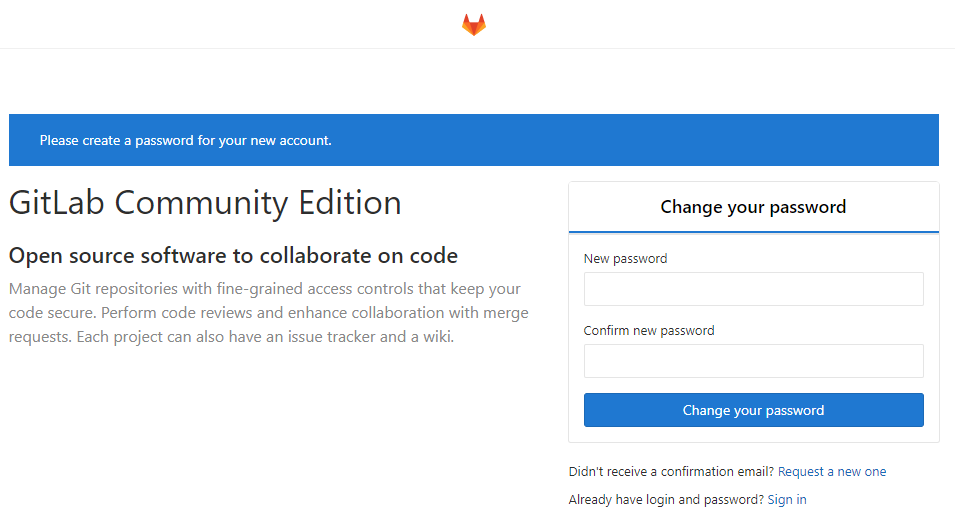
第一次登录需要修改root密码, 密码8位以上,修改完就可以登录
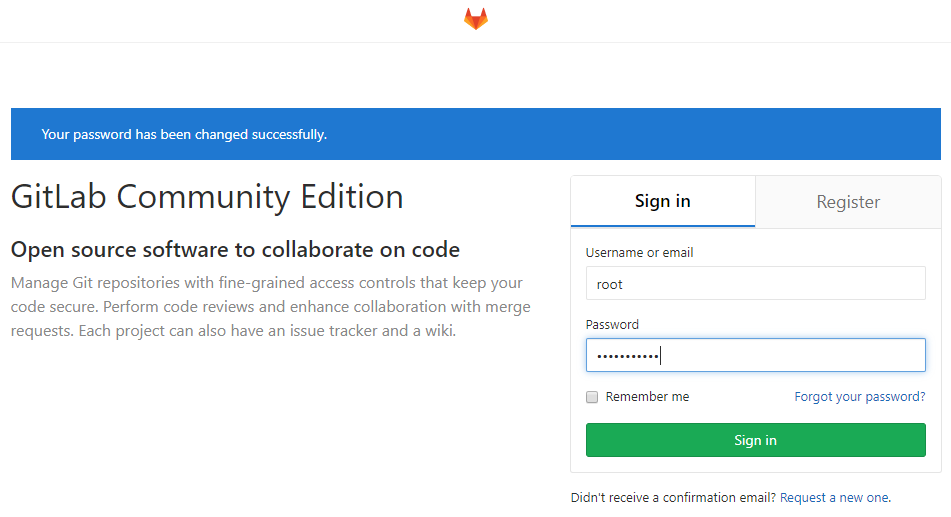
GitLab初始界面
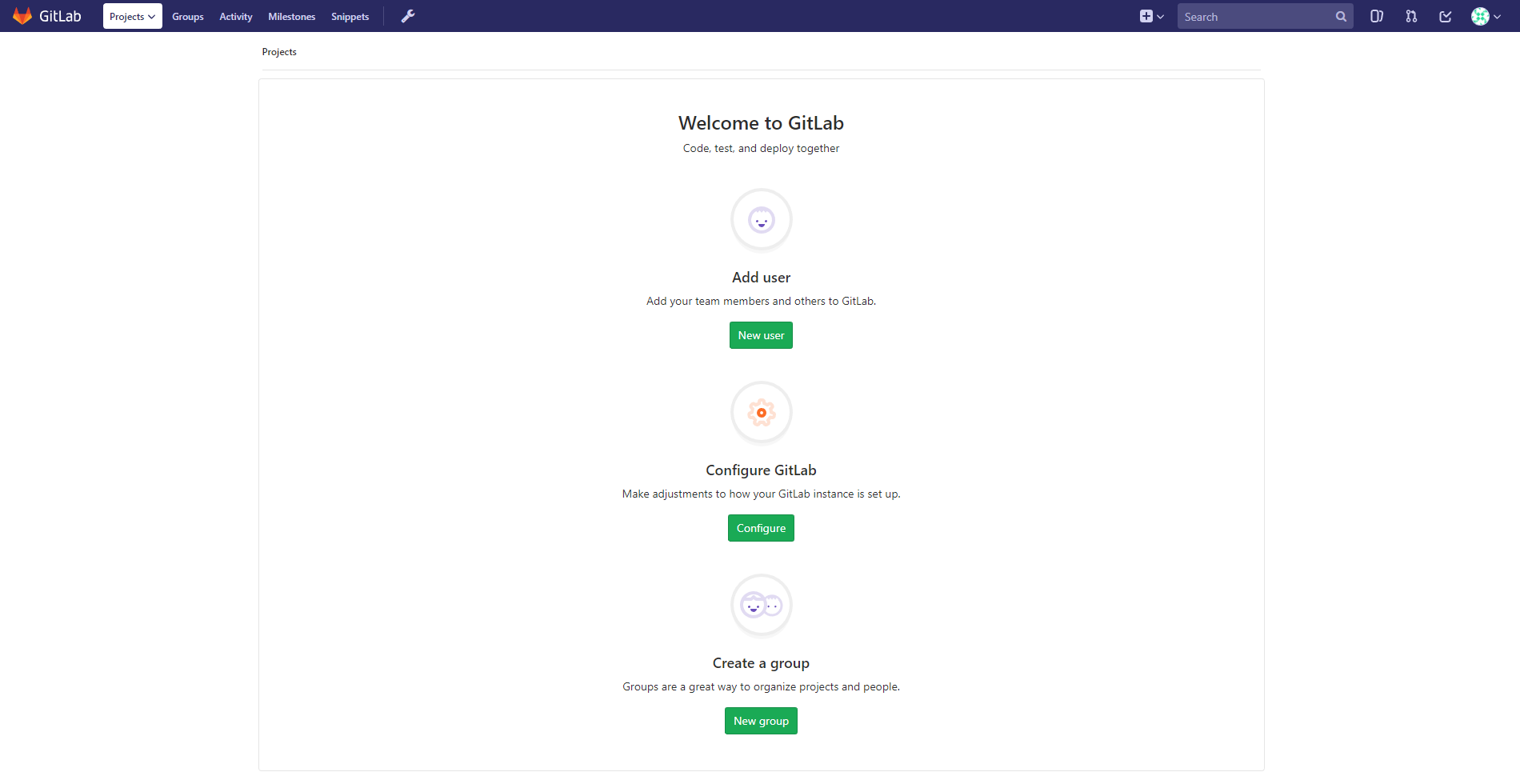
8. GitLab基本操作
添加用户2种方式: root后台添加和自己注册


用户权限

- Regular: 可以访问自己组和项目
- Admin: 可以访问所有组和项目
添加组

组权限

- Private: 私用,只允许组成员可见
- Internal: 内部,所有登录用户可见
- Public: 公共,所有人可见
创建仓库和添加成员到组,很简单,不再赘述. 重点说下仓库成员权限,

- Guest:可以创建issue、发表评论,不能读写版本库
- Reporter:可以克隆代码,不能提交,QA、PM可以赋予这个权限
- Developer:可以克隆代码、开发、提交、push,RD可以赋予这个权限
- Master:可以创建项目、添加tag、保护分支、添加项目成员、编辑项目,核心RD负责人可以赋予这个权限
- Owner:可以设置项目访问权限 - Visibility Level、删除项目、迁移项目、管理组成员,开发组leader可以赋予这个权限
默认Developer角色不能push到master, master分支受保护;可以修改如下:

测试发邮件
gitlab-rails console
irb(main):003:0> Notify.test_email('邮箱', 'Message Subject', 'Message Body').deliver_now


